
1. Link tải xuống trực tiếp
LINK TẢI GG DRIVE: LINK TẢI 1 ![]()
LINK TẢI GG DRIVE: LINK TẢI 2![]()
LINK TẢI GG DRIVE: LINK DỰ PHÒNG ![]()
Chuyển đến tiêu đề chính trong bài đăng [xem]
Cài đặt bàn phím tiếng Nhật trên Windows 7
Để cài đặt tiếng Nhật hoặc bất kỳ ngôn ngữ nào khác trên Windows 7, hãy làm theo hướng dẫn bên dưới:
- Nhấp vào Bắt đầu, chọn Bảng điều khiển
- Bạn chọn Đồng hồ, Ngôn ngữ và Khu vực (hoặc Khu vực và Ngôn ngữ)
 Bạn sẽ thấy các lựa chọn trong cửa sổ Tùy chọn Khu vực và Ngôn ngữ, trong tab Bàn phím và Ngôn ngữ, chọn Thay đổi Bàn phím.
Bạn sẽ thấy các lựa chọn trong cửa sổ Tùy chọn Khu vực và Ngôn ngữ, trong tab Bàn phím và Ngôn ngữ, chọn Thay đổi Bàn phím.
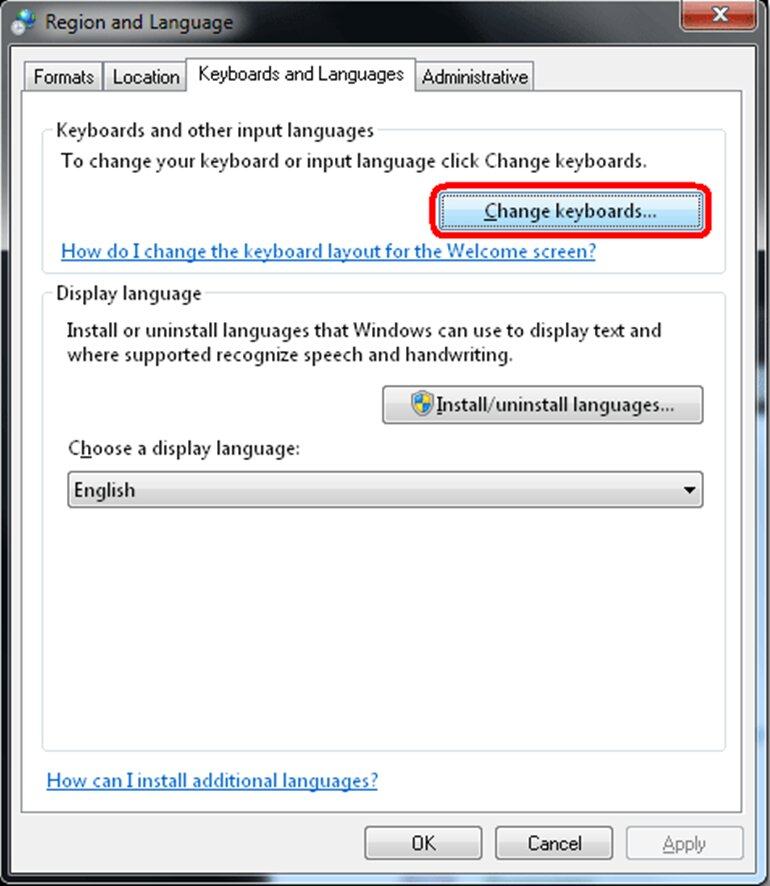 Trong cửa sổ Dịch vụ Văn bản và Ngôn ngữ Nhập liệu, bạn cần thêm các thành phần Bàn phím tiếng Nhật và Bàn phím Nhật Bản, nhấp vào nút Thêm.
Trong cửa sổ Dịch vụ Văn bản và Ngôn ngữ Nhập liệu, bạn cần thêm các thành phần Bàn phím tiếng Nhật và Bàn phím Nhật Bản, nhấp vào nút Thêm.
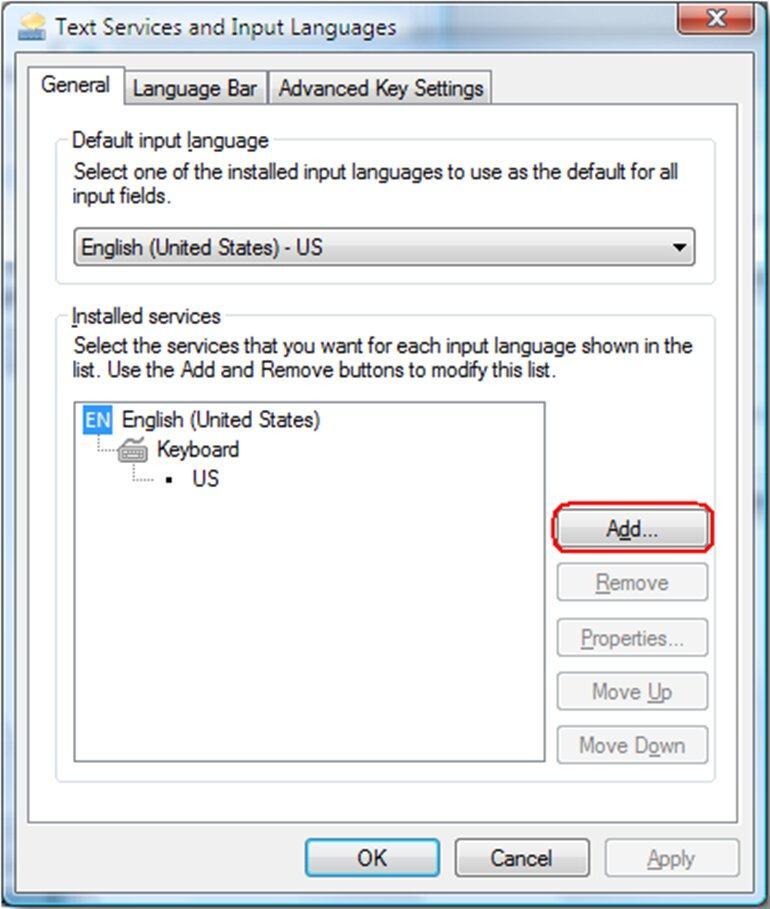 Bạn sẽ thấy cửa sổ Thêm Ngôn ngữ Nhập liệu. Cuộn xuống phần tiếng Nhật, mở rộng phần này để đảm bảo cả tiếng Nhật và IME của Microsoft đều được chọn.
Bạn sẽ thấy cửa sổ Thêm Ngôn ngữ Nhập liệu. Cuộn xuống phần tiếng Nhật, mở rộng phần này để đảm bảo cả tiếng Nhật và IME của Microsoft đều được chọn.
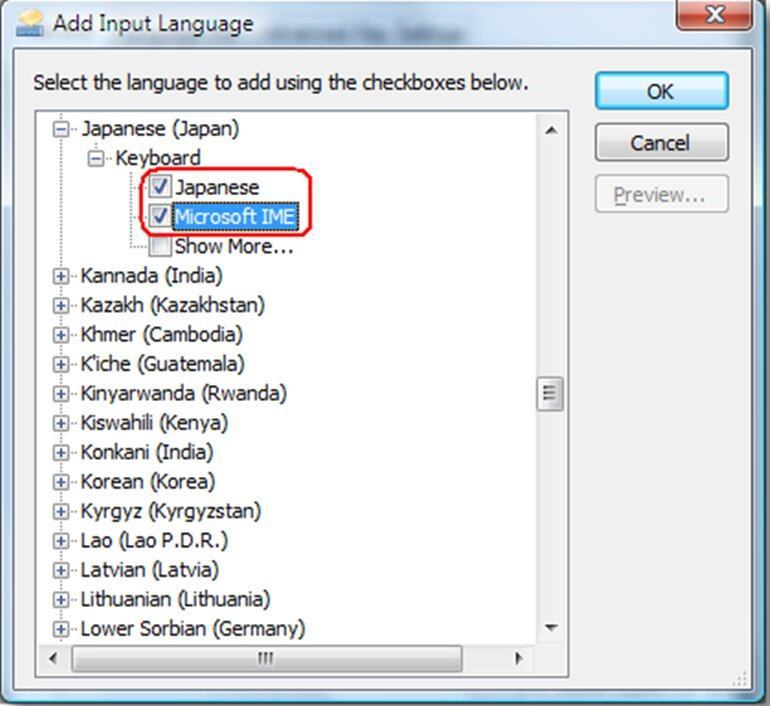 Nhấp vào nút OK, bạn sẽ thấy tiếng Nhật trong phần Dịch vụ đã cài đặt. Cuối cùng bấm OK.
Nhấp vào nút OK, bạn sẽ thấy tiếng Nhật trong phần Dịch vụ đã cài đặt. Cuối cùng bấm OK.
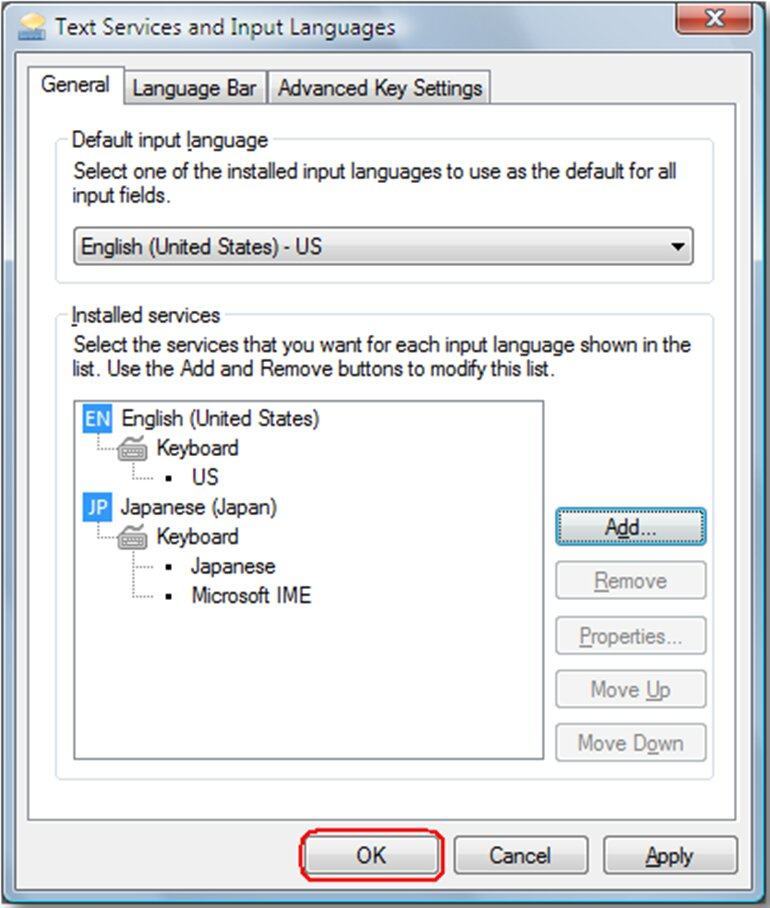 Ở cuối bạn sẽ thấy biểu tượng IME trên thanh Taskbar và chọn bàn phím tiếng Nhật khi cần.
Ở cuối bạn sẽ thấy biểu tượng IME trên thanh Taskbar và chọn bàn phím tiếng Nhật khi cần.
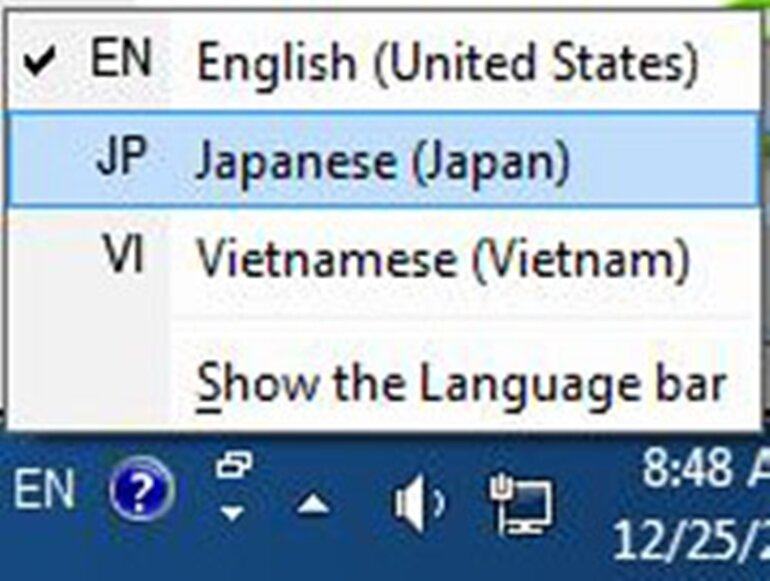
Cài đặt bàn phím tiếng Nhật trên Windows 8
- Nhấp vào Bắt đầu, chọn Bảng điều khiển
- Bạn chọn Đồng hồ, Ngôn ngữ và Khu vực (hoặc Khu vực và Ngôn ngữ)
 Khi cửa sổ ngôn ngữ xuất hiện, hãy chọn Thêm ngôn ngữ.
Khi cửa sổ ngôn ngữ xuất hiện, hãy chọn Thêm ngôn ngữ.
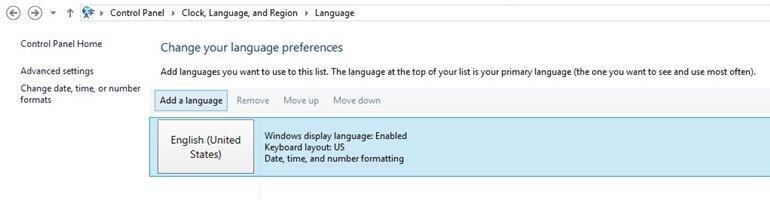 Kéo xuống dưới, bạn sẽ thấy tiếng Nhật, bấm vào đó.
Kéo xuống dưới, bạn sẽ thấy tiếng Nhật, bấm vào đó.
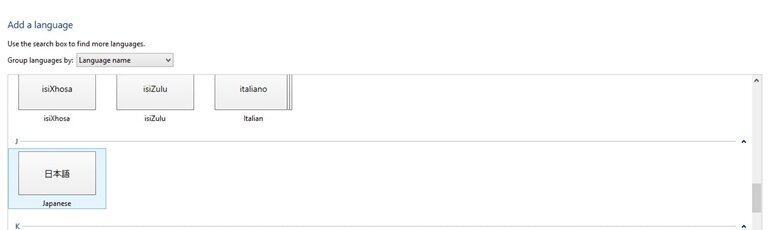 Vậy là xong, bạn có thể chuyển nhanh bàn phím tiếng Nhật trên Windows 8 bằng tổ hợp phím Windows + Space hoặc Alt + Shift.
Vậy là xong, bạn có thể chuyển nhanh bàn phím tiếng Nhật trên Windows 8 bằng tổ hợp phím Windows + Space hoặc Alt + Shift.
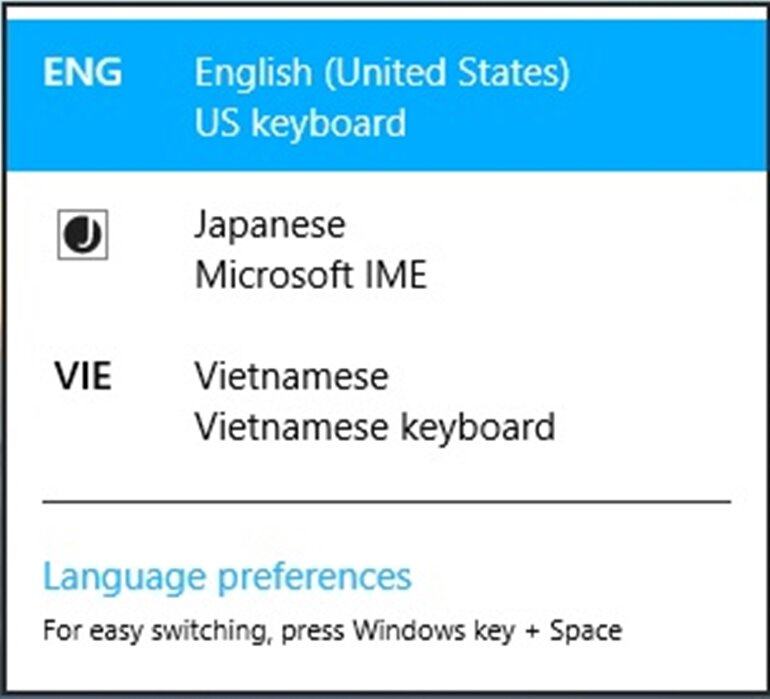
Cài đặt bàn phím tiếng Nhật trên điện thoại iOS
Bước 1: Để thiết lập bàn phím tiếng Nhật trên thiết bị iOS, chỉ cần chuyển đến mục Cài đặt => Cài đặt chung => Bàn phím… để cài đặt bàn phím mới.
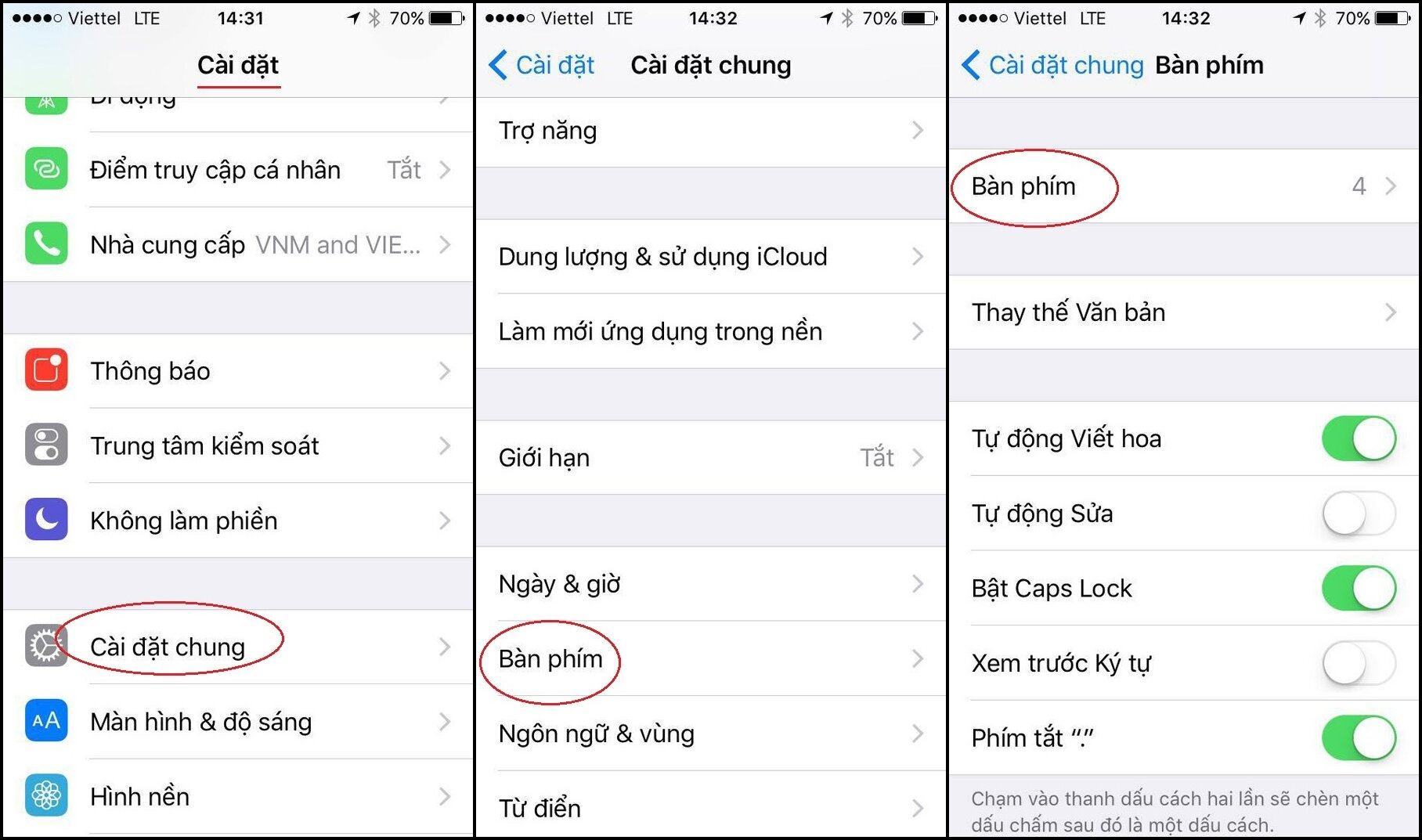
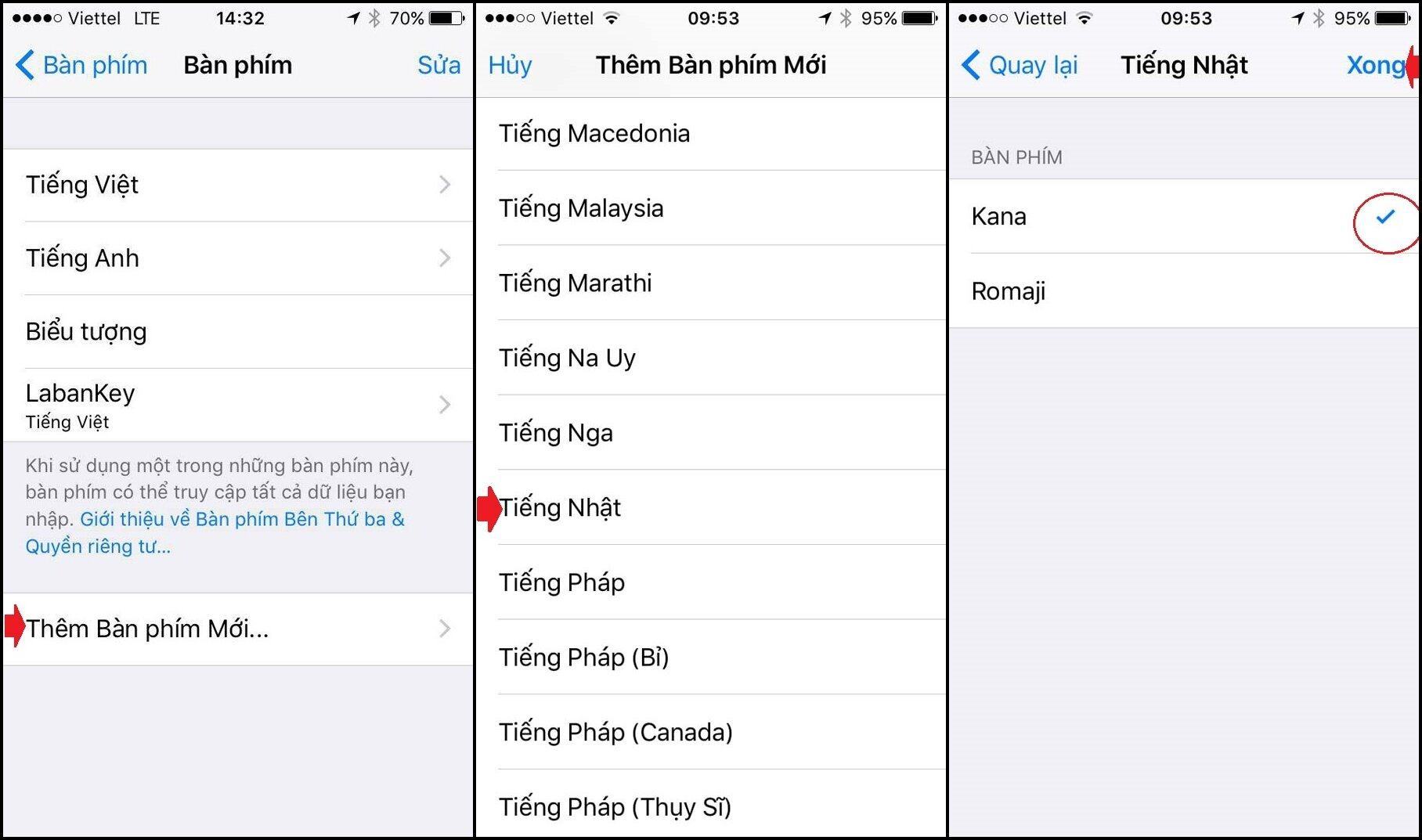
Bước 2: Bây giờ khi sử dụng bàn phím iPhone Xin lưu ý rằng các phím nằm ở bên trái của phím cách, nếu bạn không nhìn thấy phím biểu tượng quả cầu, hãy nhấn và giữ phím nằm ngay bên trái của khoảng trắng và quét biểu tượng quả địa cầu. Sau đó nhấn giữ phím biểu tượng quả địa cầu và chọn ngôn ngữ tiếng Nhật.
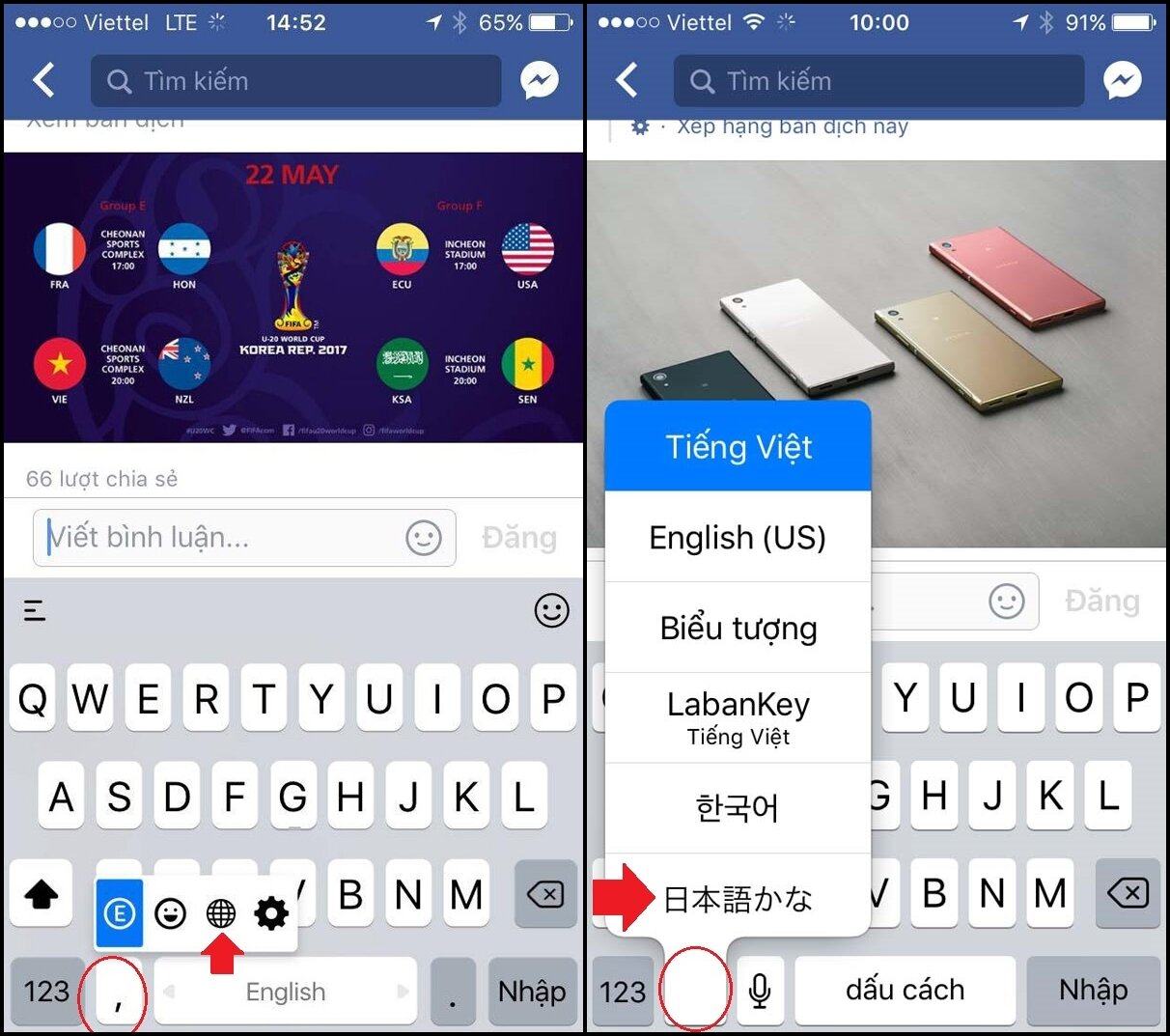 Bước 3: Bây giờ bạn có thể thoải mái sử dụng bàn phím tiếng Nhật. Giao diện chính của bàn phím tiếng Nhật sẽ bao gồm các phím trong bảng chữ cái Hiragana như a, ka, sa, ta, na… Khi nhấn giữ phím chữ cái này, bạn sẽ có thêm tùy chọn i, ki, shi, chi, ni… , u, ku, su, tsu, nu… Ngoài ra, khi đã chọn một chữ cái bất kỳ, bạn có thể chọn đổi sang chữ cái tương đương ở các bảng khác, đặc biệt là Katakana.
Bước 3: Bây giờ bạn có thể thoải mái sử dụng bàn phím tiếng Nhật. Giao diện chính của bàn phím tiếng Nhật sẽ bao gồm các phím trong bảng chữ cái Hiragana như a, ka, sa, ta, na… Khi nhấn giữ phím chữ cái này, bạn sẽ có thêm tùy chọn i, ki, shi, chi, ni… , u, ku, su, tsu, nu… Ngoài ra, khi đã chọn một chữ cái bất kỳ, bạn có thể chọn đổi sang chữ cái tương đương ở các bảng khác, đặc biệt là Katakana.
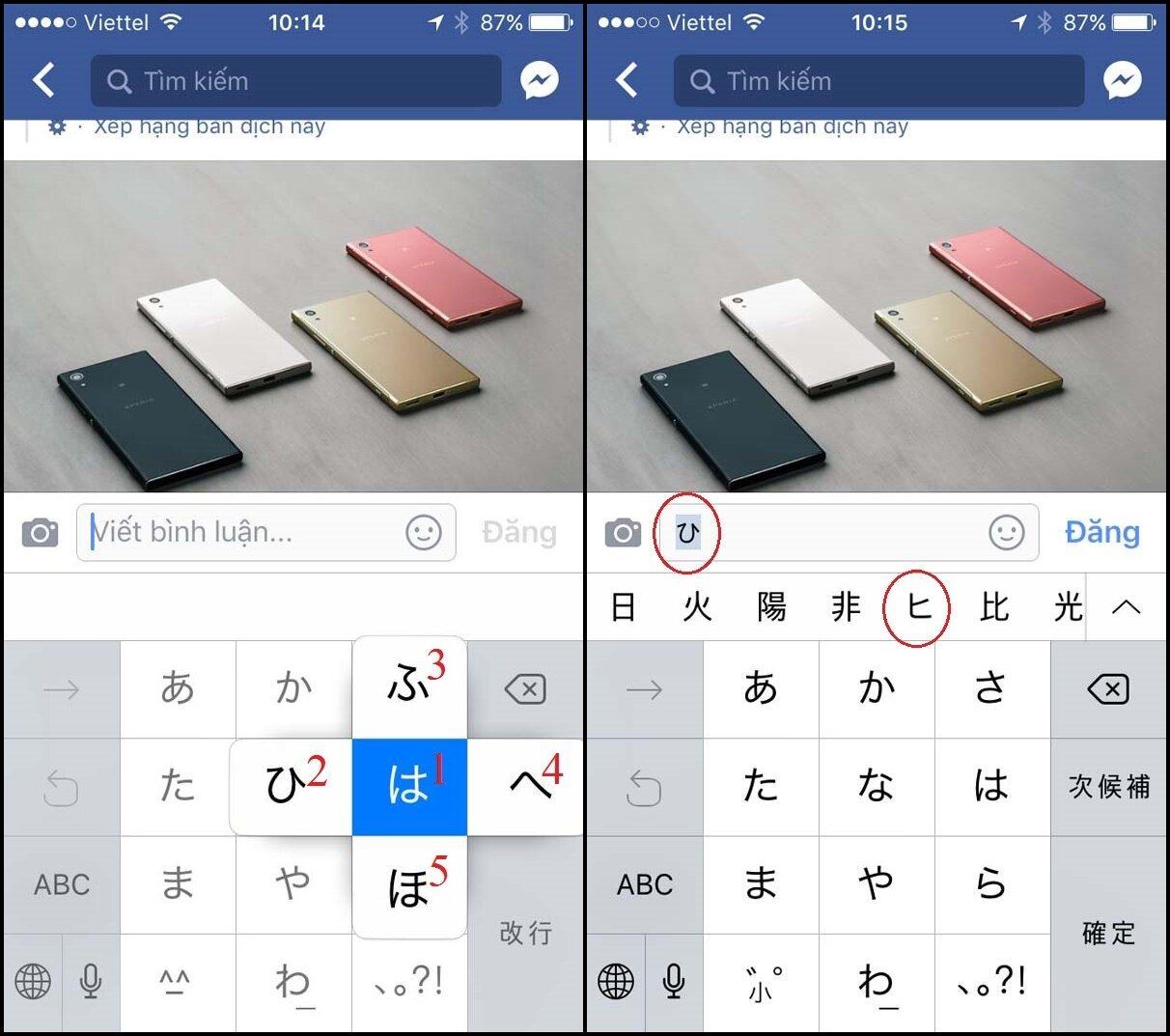
Cài đặt bàn phím tiếng Nhật trên điện thoại Android
Mặc dù điện thoại Android có thể thay đổi bàn phím tiếng Nhật giống như làm việc với các ngôn ngữ khác, nhưng để thuận tiện cho việc nhập liệu, bạn nên sử dụng Google Japanese Input. Đây là ứng dụng Bàn phím ảo phổ thông, đáp ứng tốt nhu cầu gõ tiếng Nhật một cách cơ bản trên điện thoại Android. Đây là hướng dẫn cài đặt.
Bước 1: Đầu tiên bạn phải tải xuống và cài đặt Google Japanese Input. Lần đầu tiên bạn mở ứng dụng, hãy nhấp vào Tiếp theo để bắt đầu thiết lập.
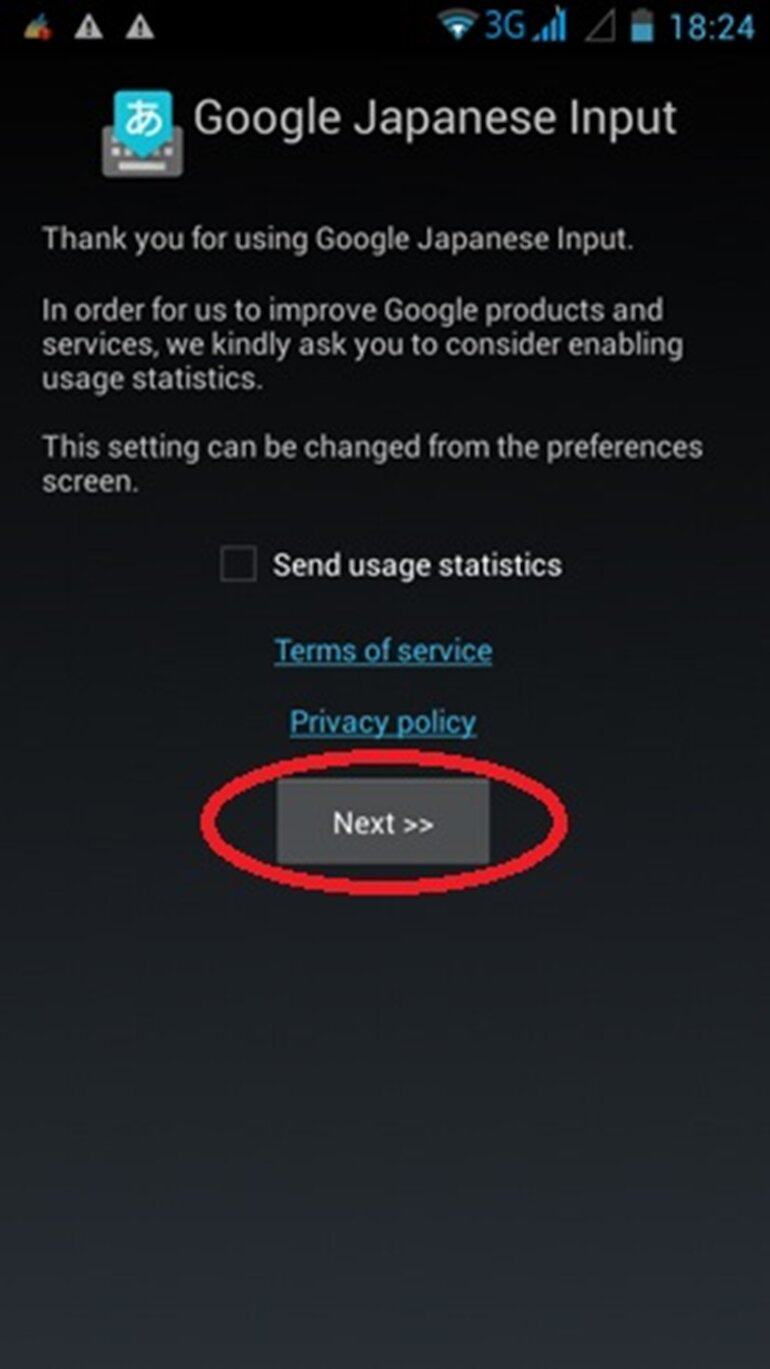 Bước 2: Nhấp lại vào Tiếp theo để bắt đầu thiết lập Phương thức nhập tiếng Nhật của Google.
Bước 2: Nhấp lại vào Tiếp theo để bắt đầu thiết lập Phương thức nhập tiếng Nhật của Google.
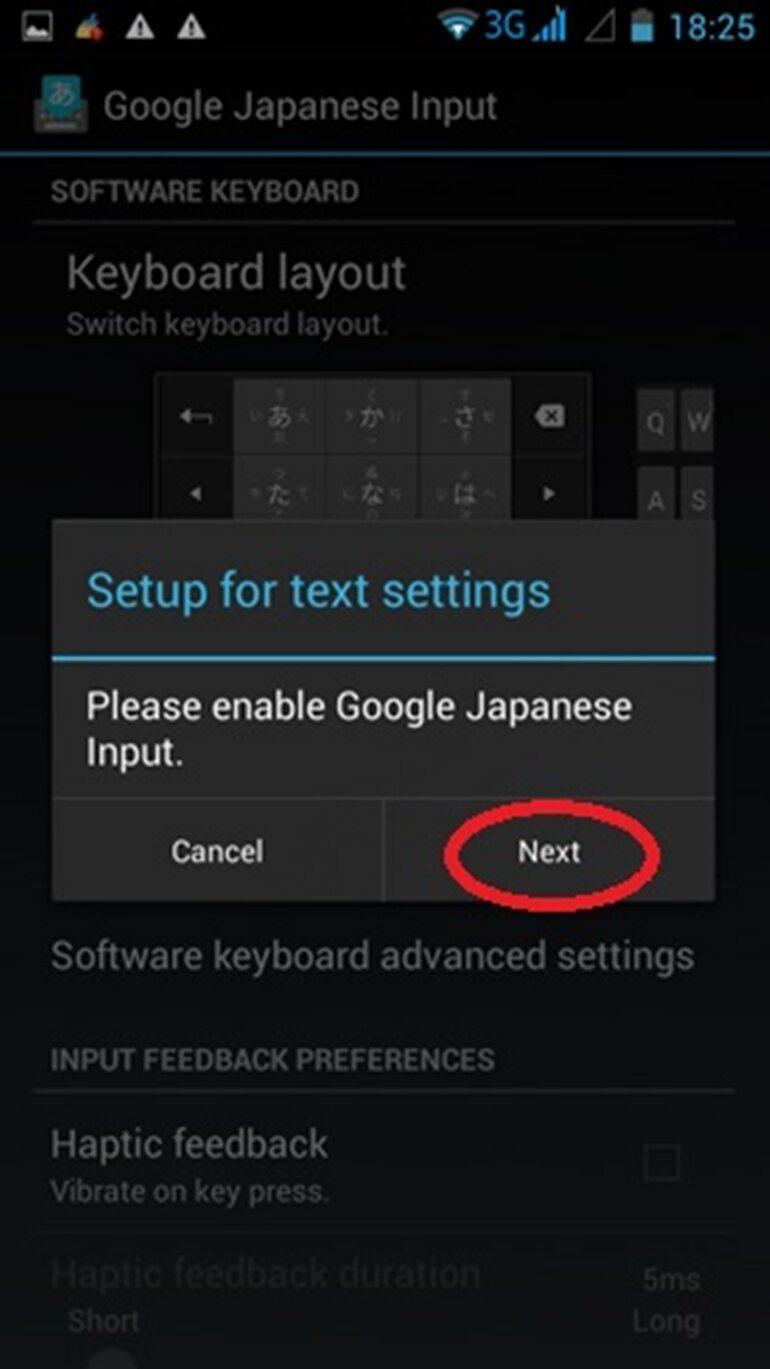 Bước 3: Đánh dấu vào Google Japanese Input.
Bước 3: Đánh dấu vào Google Japanese Input.
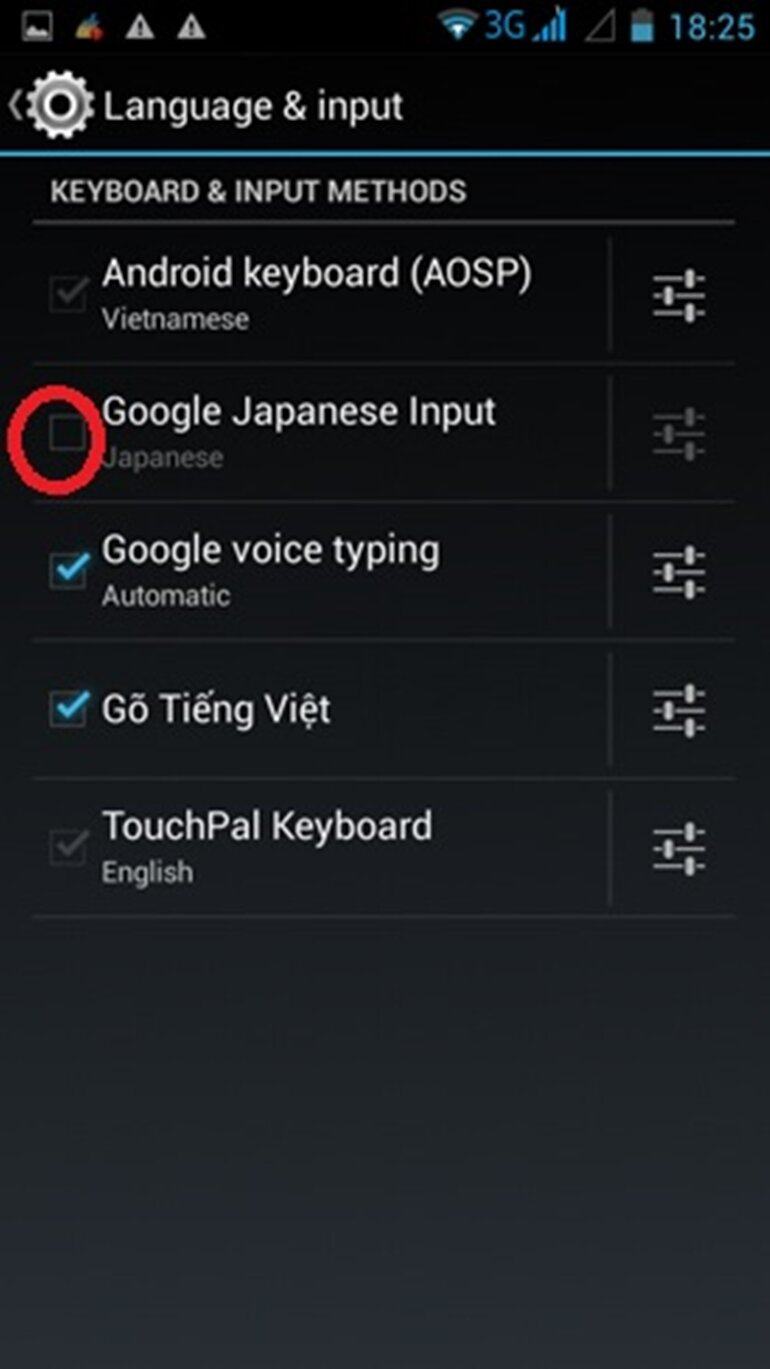 Bước 4: Nhấn nút OK để xác nhận quyết định sử dụng Phương thức nhập tiếng Nhật của Google cho điện thoại Android của bạn.
Bước 4: Nhấn nút OK để xác nhận quyết định sử dụng Phương thức nhập tiếng Nhật của Google cho điện thoại Android của bạn.
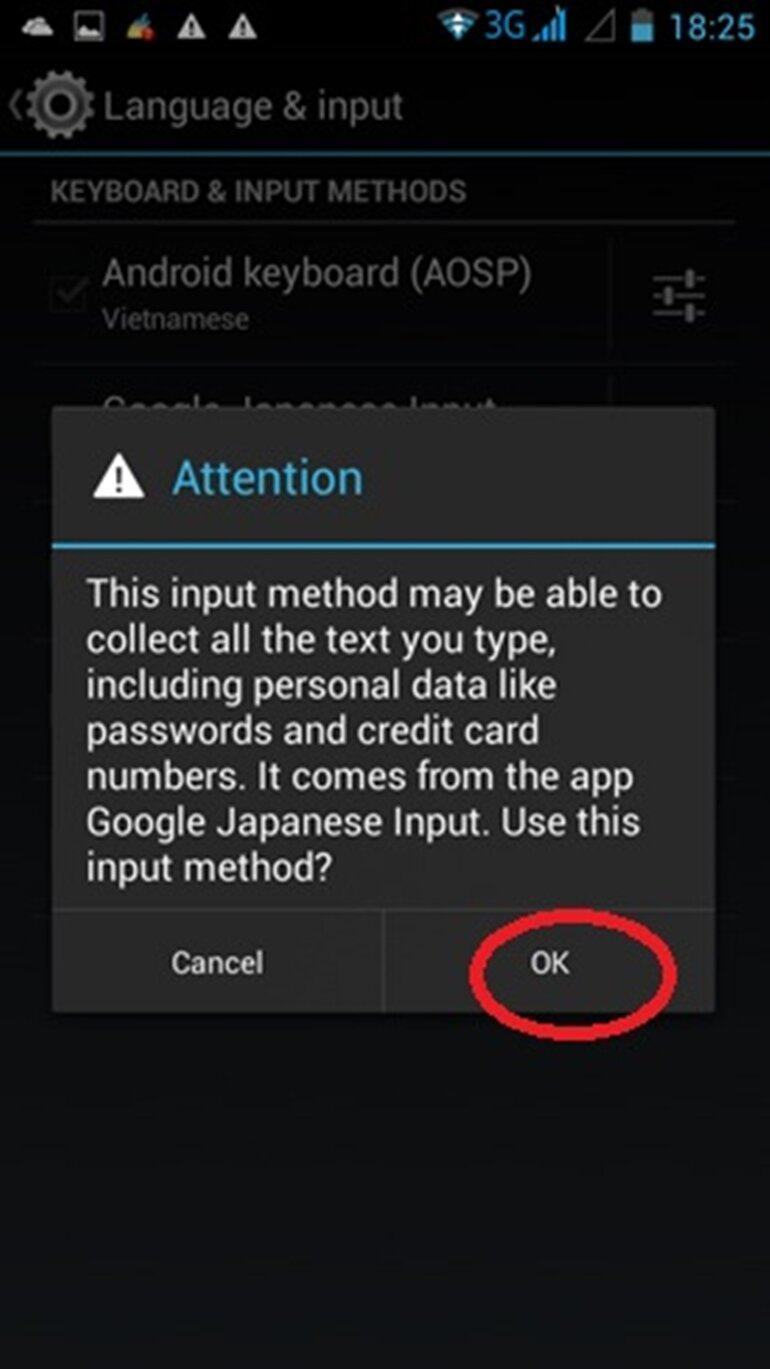 Bước 5: Nhấp vào biểu tượng tùy chỉnh của Google Japanese Input, sau đó nhấp vào Tiếp theo để thực hiện lựa chọn ứng dụng này bàn phím mặc định. Nếu trong quá trình thiết lập bạn bỏ qua bước này, bạn vẫn có thể đặt bàn phím mặc định thành Phương thức nhập tiếng Nhật của Google trong tương lai.
Bước 5: Nhấp vào biểu tượng tùy chỉnh của Google Japanese Input, sau đó nhấp vào Tiếp theo để thực hiện lựa chọn ứng dụng này bàn phím mặc định. Nếu trong quá trình thiết lập bạn bỏ qua bước này, bạn vẫn có thể đặt bàn phím mặc định thành Phương thức nhập tiếng Nhật của Google trong tương lai.
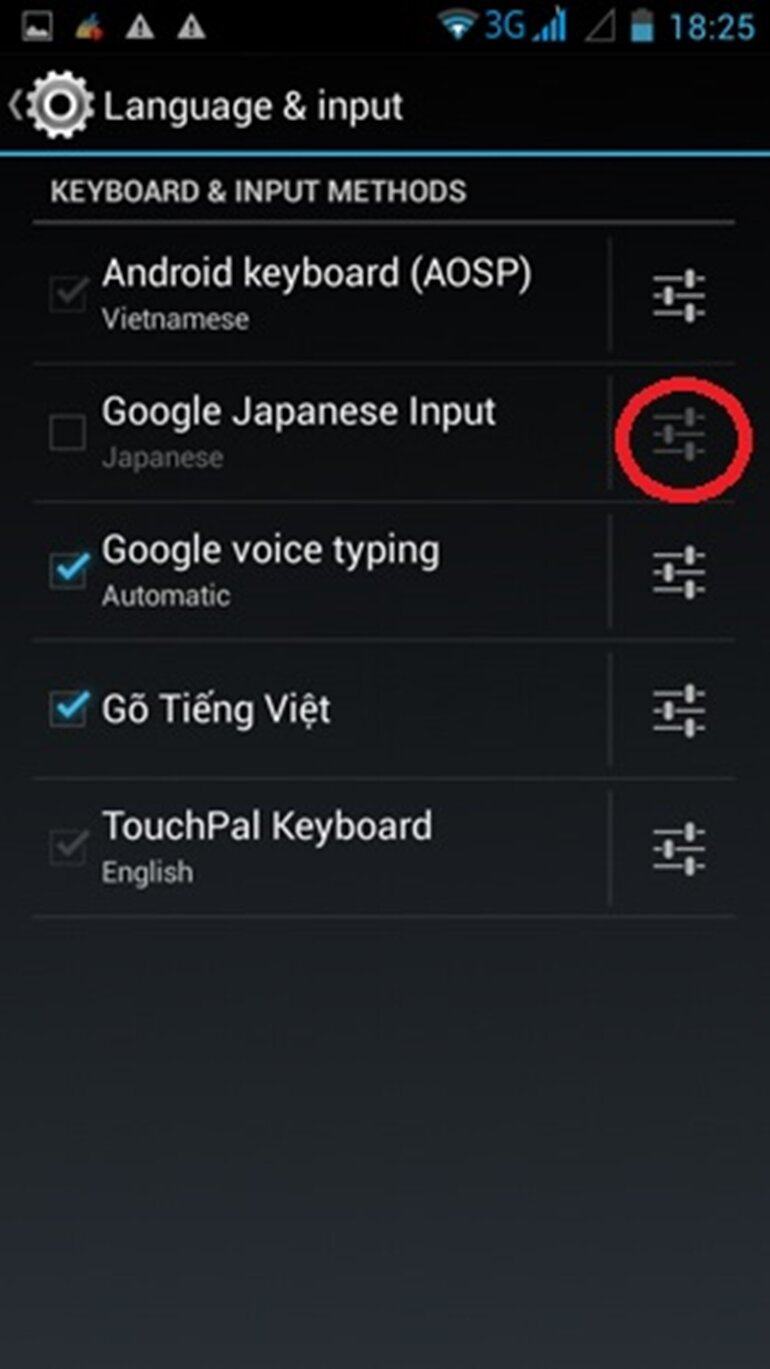
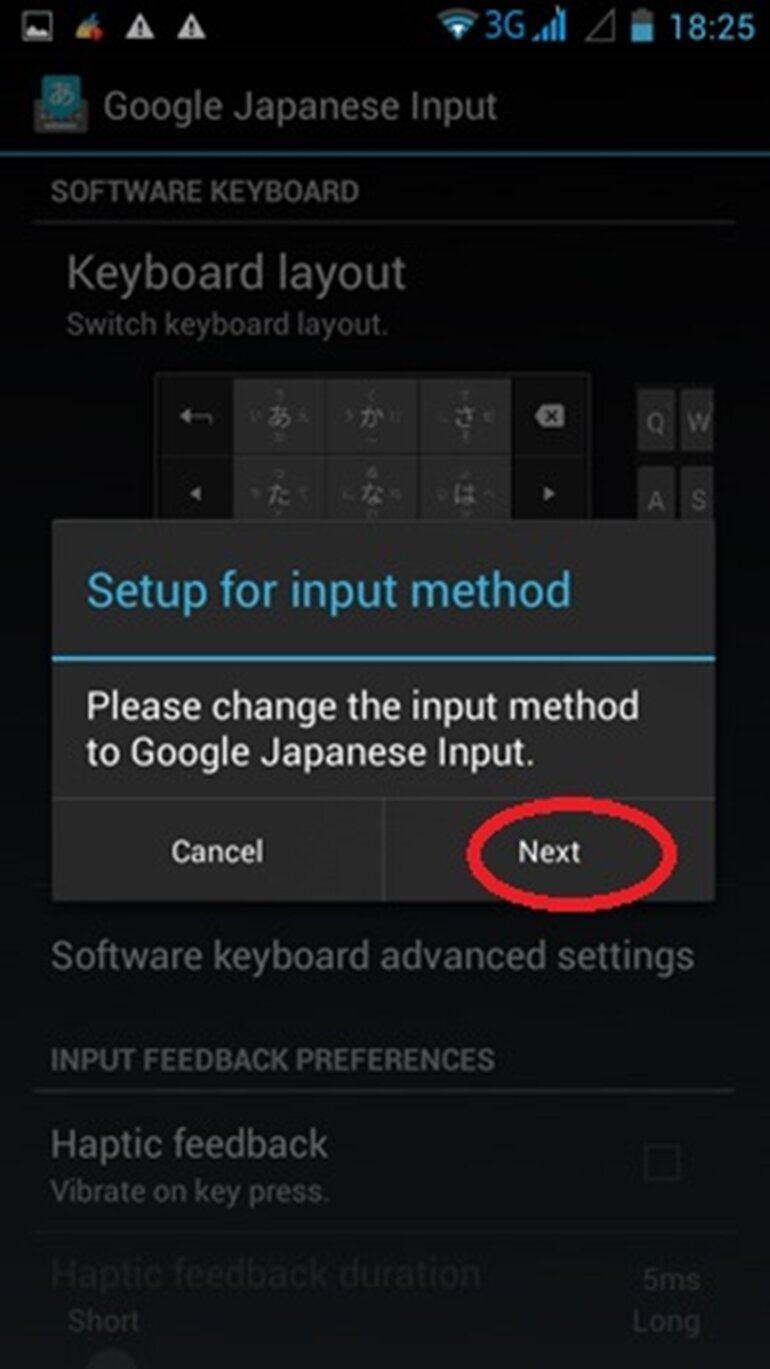 Bước 6: Chọn Phương thức nhập tiếng Nhật của Google làm bàn phím mặc định.
Bước 6: Chọn Phương thức nhập tiếng Nhật của Google làm bàn phím mặc định.
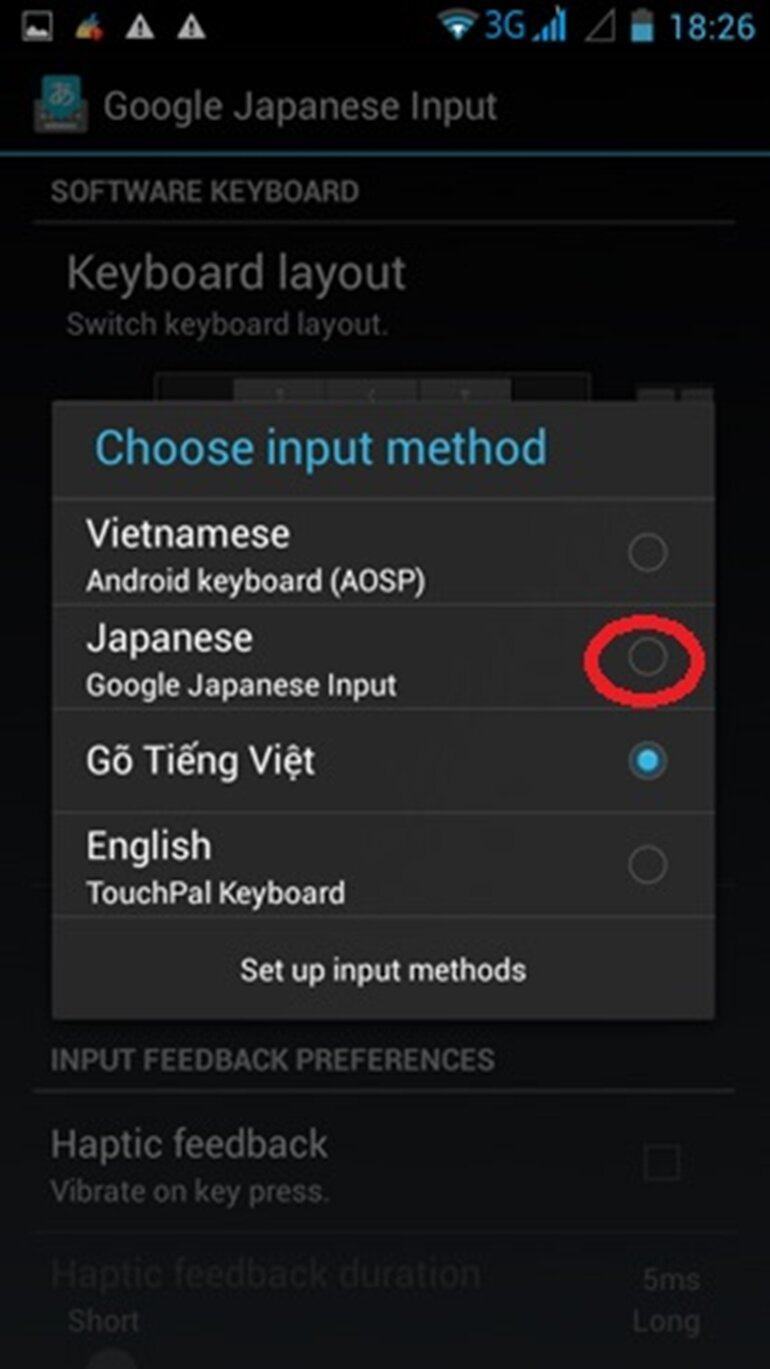 Bước 7: Bạn có thể khám phá các mục tùy chỉnh Phương thức nhập tiếng Nhật của Google hoặc tạm thời có thể bỏ qua bước này bằng cách quay lại màn hình chính của điện thoại.
Bước 7: Bạn có thể khám phá các mục tùy chỉnh Phương thức nhập tiếng Nhật của Google hoặc tạm thời có thể bỏ qua bước này bằng cách quay lại màn hình chính của điện thoại.
Bước 8: Bây giờ bạn có một bàn phím tiếng Nhật bật lên mỗi khi bạn cần nhập văn bản. Khi nhấn giữ một ký tự (Hiragana), bạn sẽ nhận được thêm 4 lựa chọn ký tự tương tự khác bằng cách vuốt lên, xuống, sang trái và phải. Ngoài ra, bạn cũng có thể chuyển sang bàn phím chữ thường và bàn phím số.
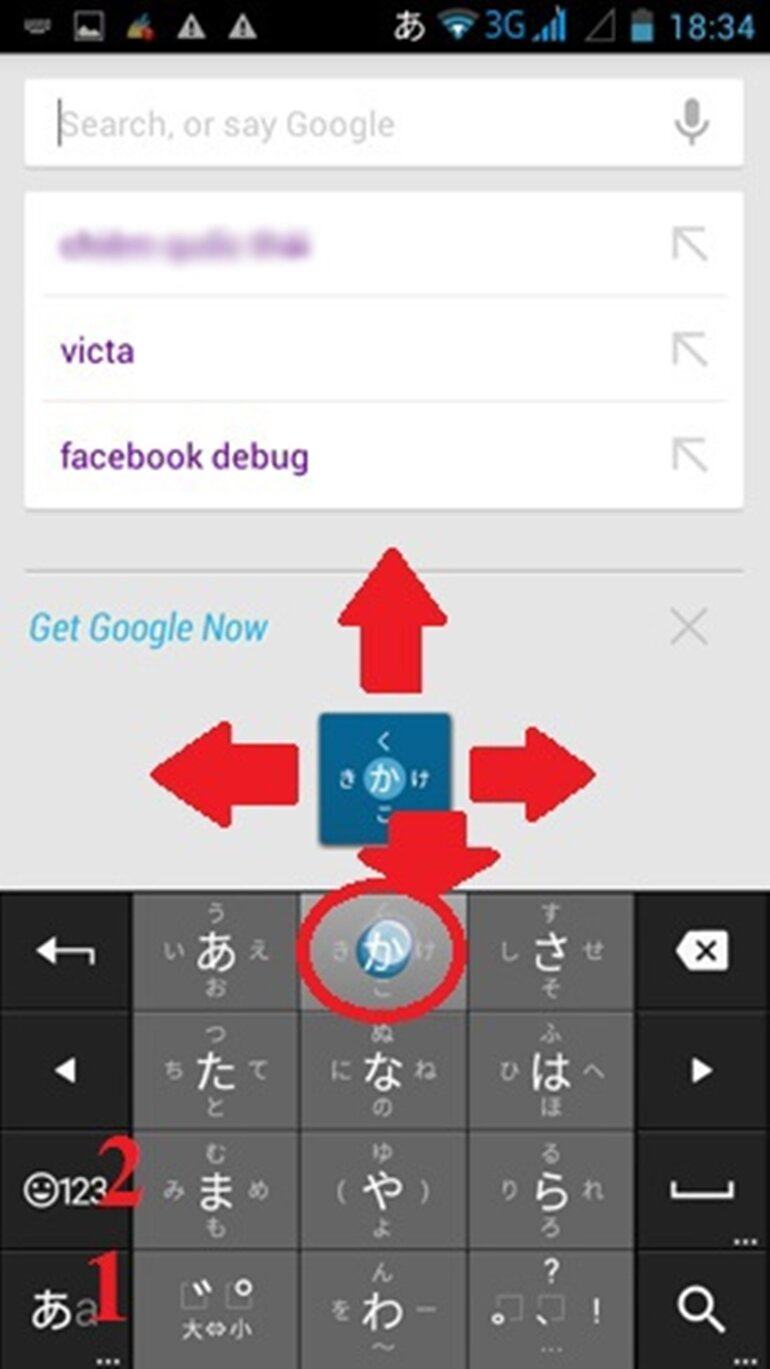 Bước 9: Khi bạn đã chọn một ký tự Hiragana, bạn vẫn có thể đổi sang Katakana tương đương hoặc Kanji liên quan trong gợi ý bên dưới. Nhấn vào mũi tên xuống nếu bạn muốn mở rộng menu.
Bước 9: Khi bạn đã chọn một ký tự Hiragana, bạn vẫn có thể đổi sang Katakana tương đương hoặc Kanji liên quan trong gợi ý bên dưới. Nhấn vào mũi tên xuống nếu bạn muốn mở rộng menu.
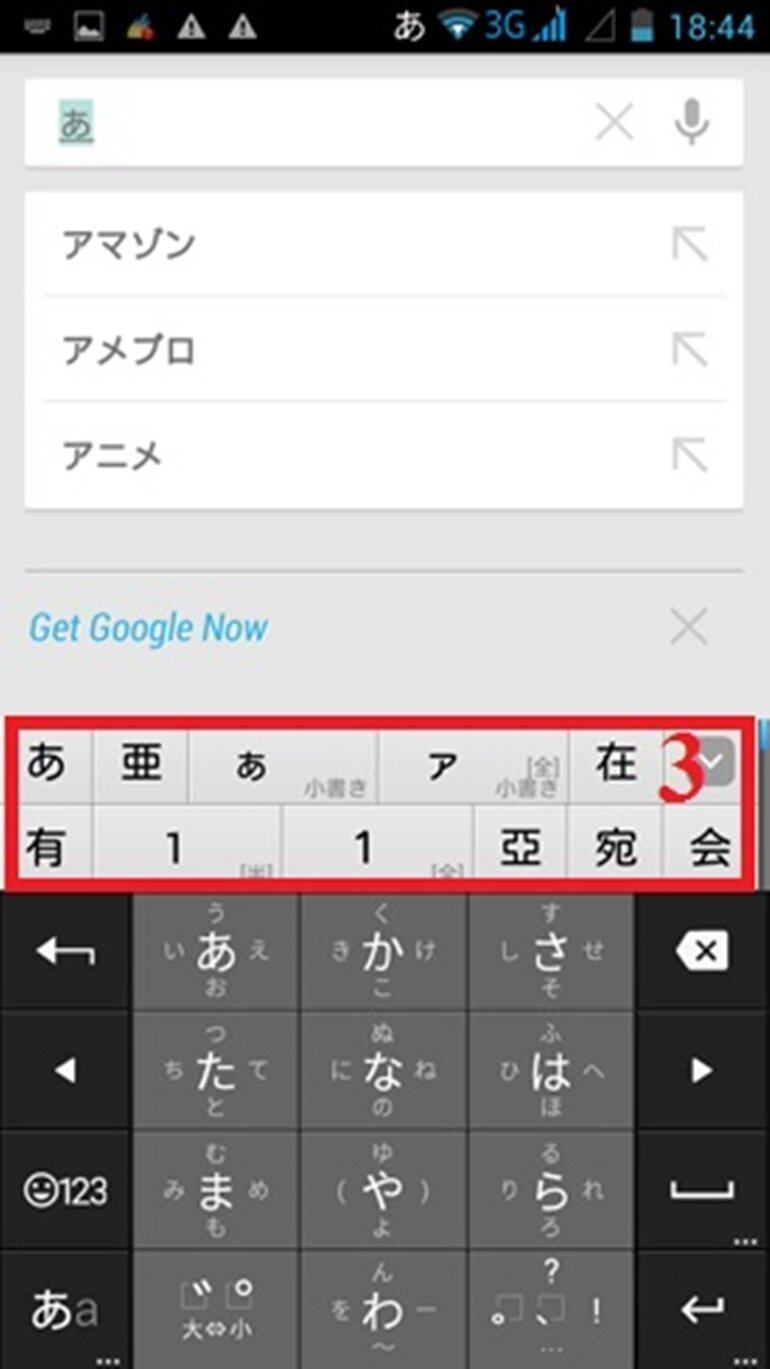 Trên đây là tất cả những điều hướng dẫn cài đặt Bàn phím tiếng Nhật trên Windows, điện thoại do Vzone tổng hợp. Hi vọng những thông tin này sẽ hữu ích với bạn!
Trên đây là tất cả những điều hướng dẫn cài đặt Bàn phím tiếng Nhật trên Windows, điện thoại do Vzone tổng hợp. Hi vọng những thông tin này sẽ hữu ích với bạn!

Greetings from California! I’m borded to tears at work so
I decided to browse your site on my iphone during lunch break.
I lokve the knowledge you provide here annd can’t wait to take a look when I gett home.
I’m surpised at howw quick your blog loaded on my phone ..
I’m not even uusing WIFI, just 3G .. Anyhow, wonderful site!
Feel ffree to visit my website … https://Sites.Google.com/view/start-playing-online-casino
Inspiring story there. What occurred after? Thanks!
Look into my web blog; http://www.Jeepin.com/forum/member.php?u=115676
Greetings! Thiss is mmy first visit to yohr blog!
We arre a team of volunteers and starting a new initiative in a comunity in the same niche.
Your blog provided us beneficial information to work on. You have done a wonderful job!
Also visit my sote … http://Ictonderwijsforum.Nl/
[url=https://fastpriligy.top/]priligy dapoxetine 60mg[/url] By identifying new gene expression of cancers that have metastasized in the context of how cancers communicate to the supporting tumor microenvironment, we have a unique opportunity to find biologically relevant genes